win10系统下怎样使用有道词典的屏幕取词功能
有道词典是一款很受欢迎的翻译软件,它的功能非常强大,不过很多用户都不知道该如何使用。比如,有道词典的屏幕取词功能就很少被人知道。接下来,系统城小编就告诉大家windows10系统下如何设置有道词典的屏幕取词。
具体如下:
1、打开有道词典;
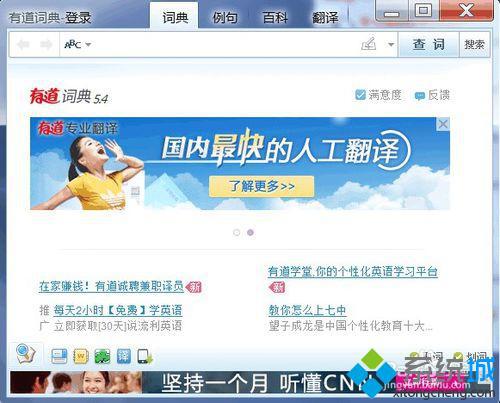
2、在有道词典面板的左下角点击;
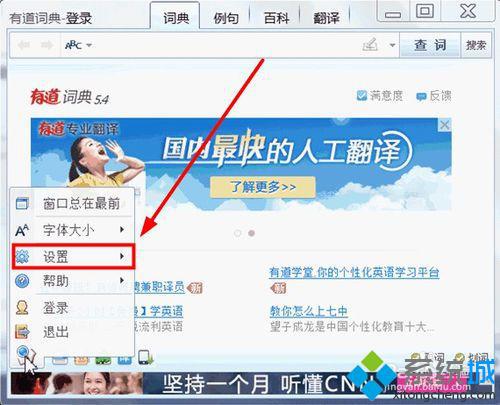
3、弹出菜单,点击“软件设置”;
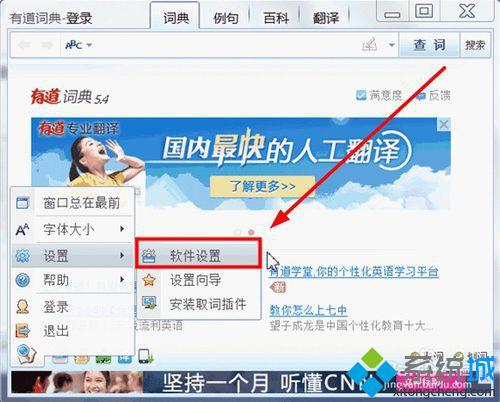
4、弹出软件设置对话框,选择“取词画词”按钮;
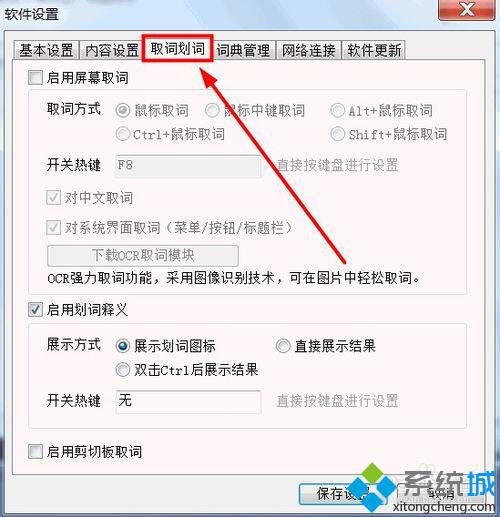
5、勾选“启用屏幕取词”对话框,在下面选择你要的取词方式,一般选择鼠标取词(也可以选择其它取词,每个人的习惯不一样,因人而异);
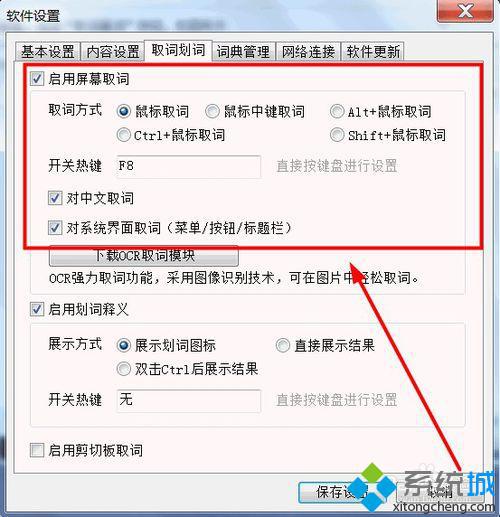
6、保存设置,返回界面,用鼠标选择你要翻译的文字;(我这里以百度的新闻两个字为例子)
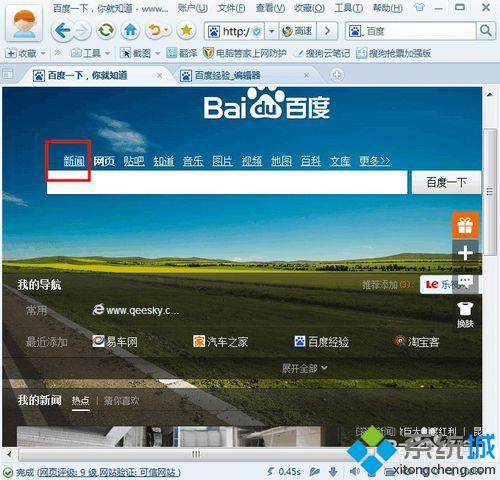
7、选择之后,鼠标在选择的内容上停留一下,就会弹出翻译。
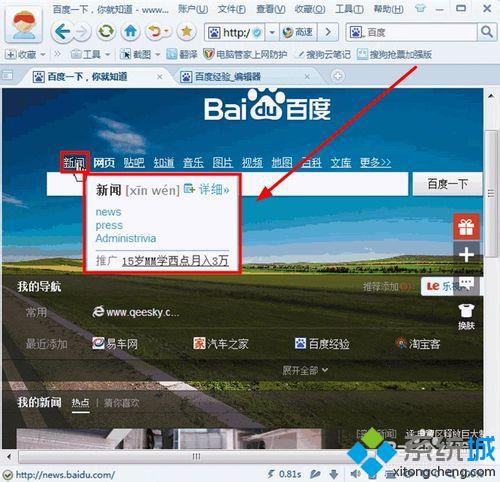
8、有道取词方式根据各人的习惯设置。
有道词典的屏幕取词功能的使用方法就为大家介绍到这里了。经常使用有道词典的朋友们,也可以参考下本教程。
我告诉你msdn版权声明:以上内容作者已申请原创保护,未经允许不得转载,侵权必究!授权事宜、对本内容有异议或投诉,敬请联系网站管理员,我们将尽快回复您,谢谢合作!










